Cara Membuat Teks Uppercase di Microsoft Word
Teks uppercase adalah suatu perubahan teks yang ditampilkan awalnya dengan campuran antara huruf besar dengan huruf kecil menjadi teks yang ditampilkan huruf besar semua. Teks uppercase ini biasanya digunakan untuk menyatakan suatu teks atau kalimat yang mengandung ekspresi tertentu seperti emosi atau tegas.
Microsoft Word merupakan aplikasi yang banyak digunakan untuk membuat suatu lembar kerja atau dokumen. Sistem operasi yang sering digunakan laptop adalah Windows, sehingga Microsoft sendiri menambahkan Ms. Office sebagai aplikasi pendukung kerja penggunanya. Penulis akan memberikan tutorial cara membuat teks uppercase di Microsoft Word.
Berikut cara membuat teks uppercase di Microsoft Word.
Langkah:
1. Buka aplikasi Microsoft Office Word di komputer atau laptop kamu.
2. Pilihlah Blank document untuk membuat lembar kerja baru.
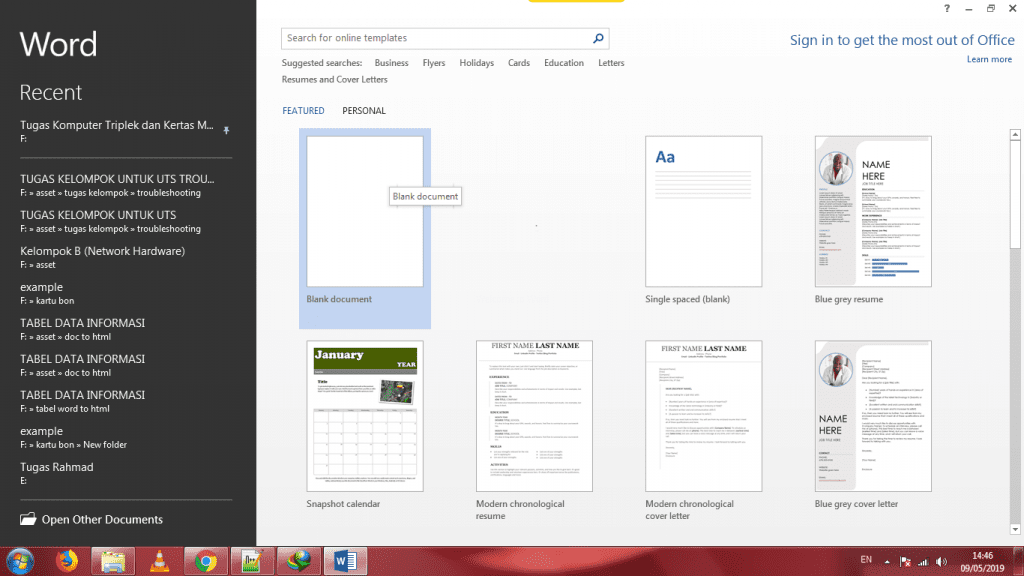
3. Ketikkan beberapa teks atau kalimat sesuai keinginan kamu.
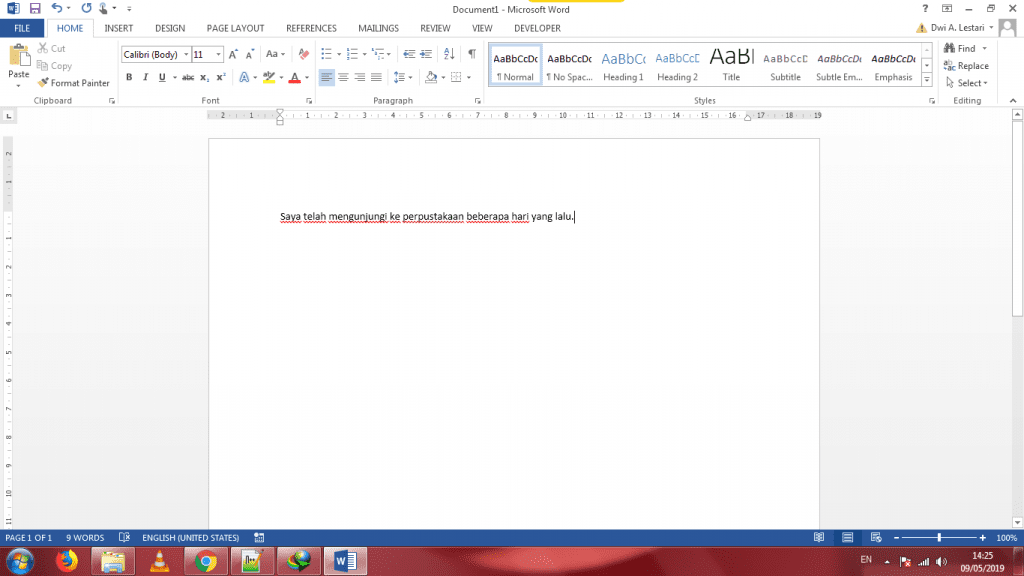
4. Blok teks tersebut untuk melakukan pergantian case dari teks biasa menjadi teks yang mengandung huruf besar semua.
5. Klik ikon Change Case – Pilihlah UPPERCASE.
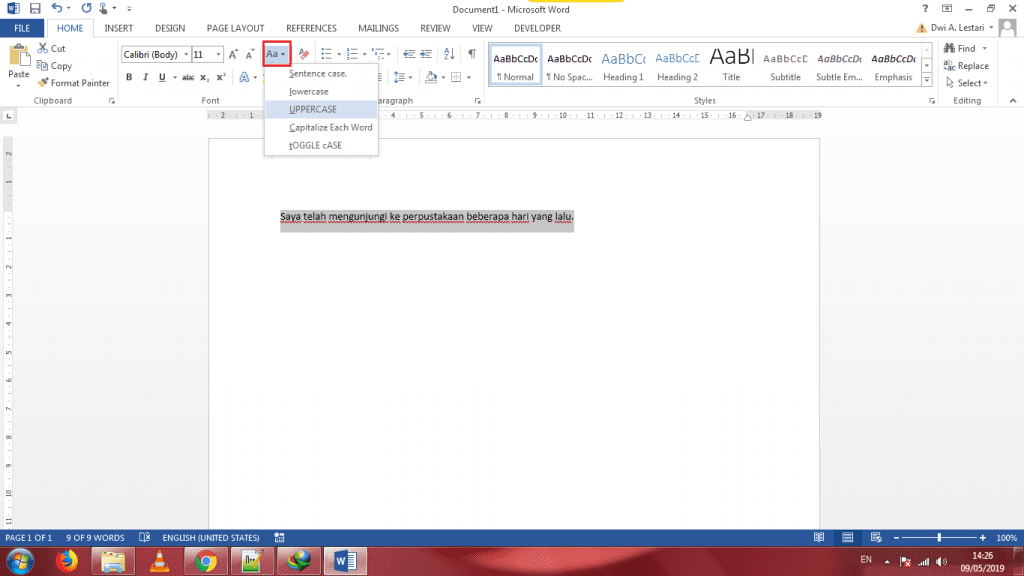
6. Berikut hasilnya.
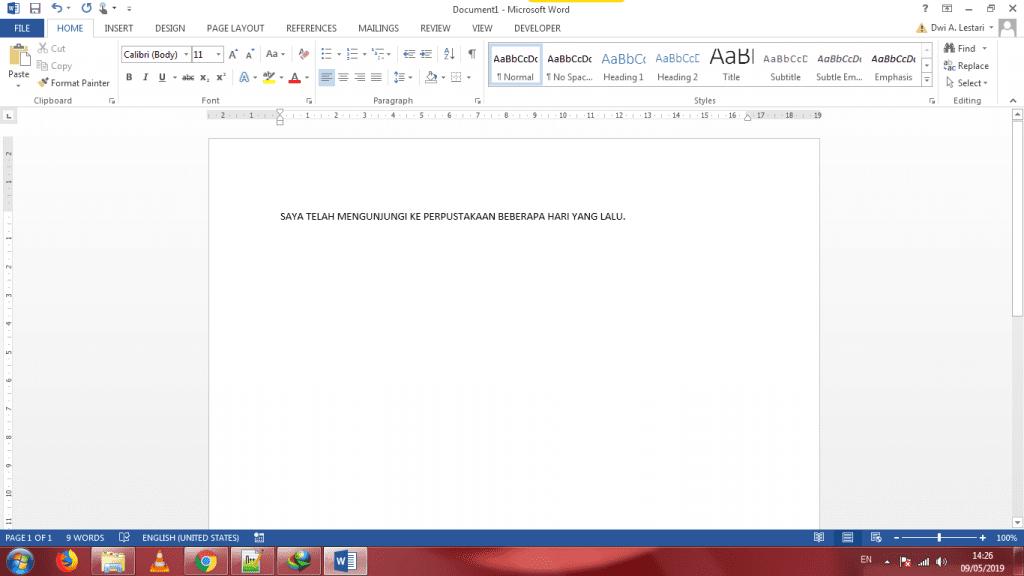
Selesai.
Jadi, kamu bisa melakukan dengan beberapa teks atau kalimat yang mengubah dari huruf campuran atau huruf kecil menjadi huruf besar semua tanpa harus menghapus dulu, kemudian mengetik ulang dengan isi teks atau kalimat yang sama, tetapi dibuat huruf besar semua di dalam Microsoft Word.
Demikian tutorial cara membuat teks uppercase di Microsoft Word. Semoga bermanfaat.
















